一键录屏大师官方版是一款专业的屏幕录制工具。一键录屏大师最新版支持全屏录制、区域录制,可录屏幕、录游戏、录桌面活动、影视录摄像头、录声音等,全方位满足电脑屏幕录制需求。一键录屏大师官方版可录制多种屏幕内容,包括软件操作、游戏实况、网络教学、课件制作、在线视频、视频会议等,捕捉屏幕中的每个精彩瞬间。
-
0.1 中文版查看
-
12.2查看
-
20.0.1.21329 中文版查看
-
2.8.13 电脑版查看
-
2.8 最新版查看
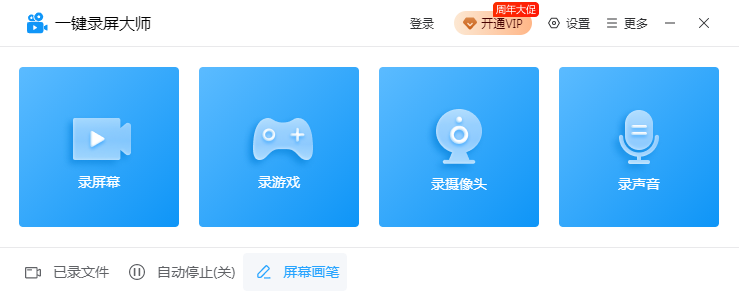
一键录屏大师基本简介
一键录屏大师官方版作为一款高效屏幕录制软件,支持多种录制模式一键开启录制,可自定义设置录制区域、声源、摄像头、画质以及帧率,多种格式输出包括MP4、MP3 、AAC、OGG、WAV等,可满足不同场景下的超清录屏需求,是你录制操作教程、网课视频、游戏视频、影视视频、摄像头的不二选择。
一键录屏大师软件特色
1. 视频模式随心选
一键录屏大师官方版支持全屏录制、区域录制,可录屏幕、录游戏、录桌面活动、影视录摄像头、录声音等,全方位满足电脑屏幕录制需求
2. 高清画质拒绝卡顿
自由选择画质(标清、超清、高清)、帧率(24、30、60)进行画面录制,给你更流畅的播放体验,功能稳定兼容性强,真正实现简单录、轻松录、原画录
3. 需求场景全覆盖
可录制多种屏幕内容,包括软件操作、游戏实况、网络教学、课件制作、在线视频、视频会议等,捕捉屏幕中的每个精彩瞬间
一键录屏大师使用方法
1、 下载软件
进入迅捷视频官网下载一键录屏大师并打开;
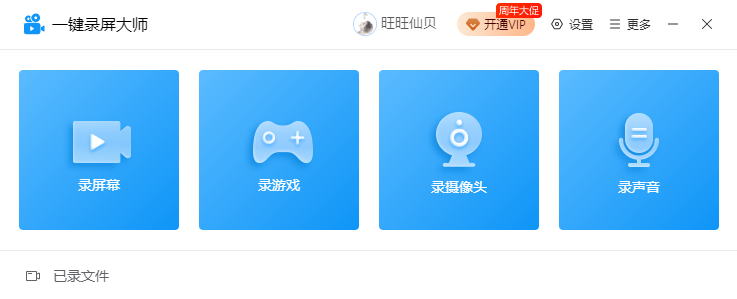
(打开软件)
2、 基础设置
点击右上角设置按钮,可对输出目录、输出格式、录制、鼠标、悬浮窗、录制快捷键进行设置,方便录制时进行操作;
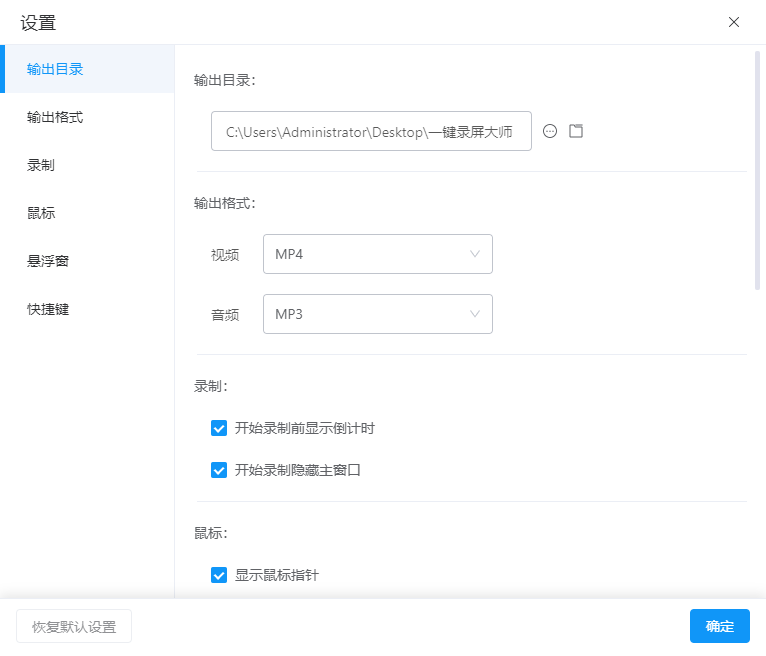
(基础设置)
3、录屏幕
3.1 录制模式
选择录屏幕/录游戏,进入录制设置页面,可选择全屏录制或区域录制;
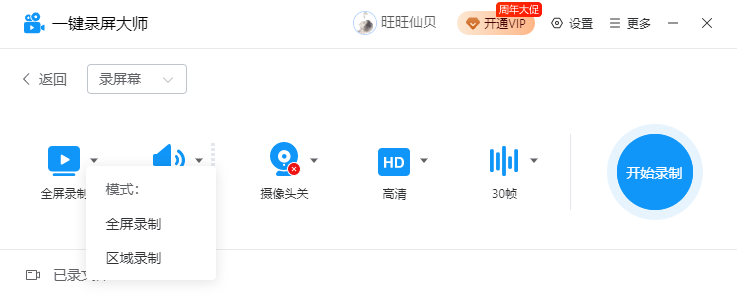
(录屏模式设置)
3.2 声源
根据需要,选择录制声源,支持系统&麦克风、仅系统、仅麦克风或不录制声音;
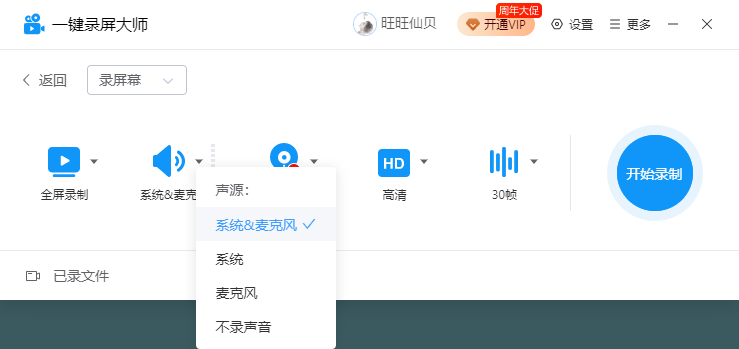
(声源设置)
3.3 选择摄像头
选择摄像头开关(若电脑无摄像头,则默认摄像头为关闭);
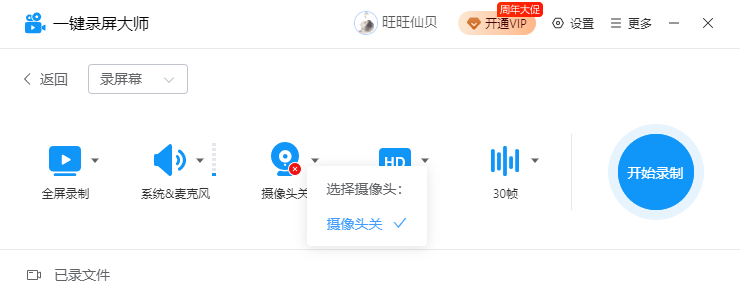
(摄像头)
3.4 画质
根据录制及视频使用需求,自定义设置画质清晰度,包括标清、高清、超清;
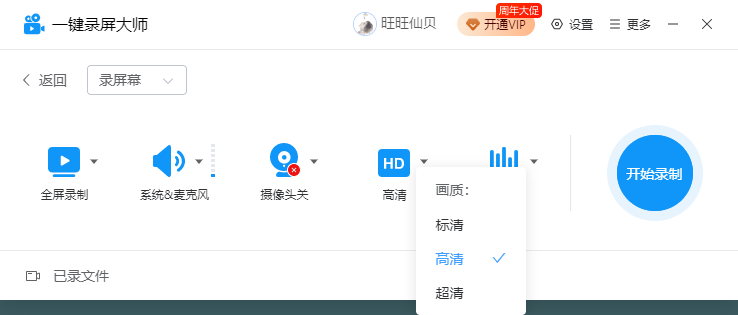
(画质设置)
3.5 帧率
进行帧率设置,支持24、30、60,帧率越大播放越流畅,但文件体积也会越大;
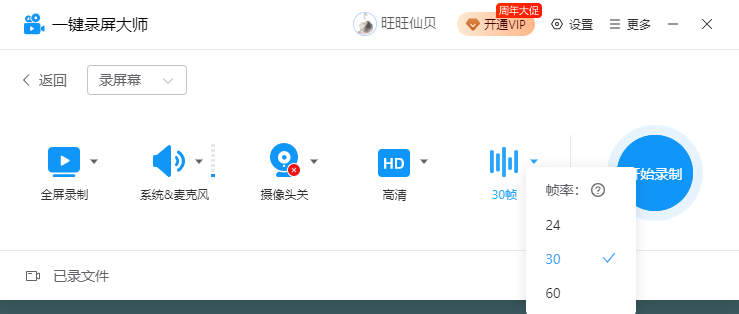
(帧率设置)
3.6 开始录制
选择区域录制,在点击开始录制后,需手动选择录制范围;选择全屏录制在倒计时结束后即可开始录制;
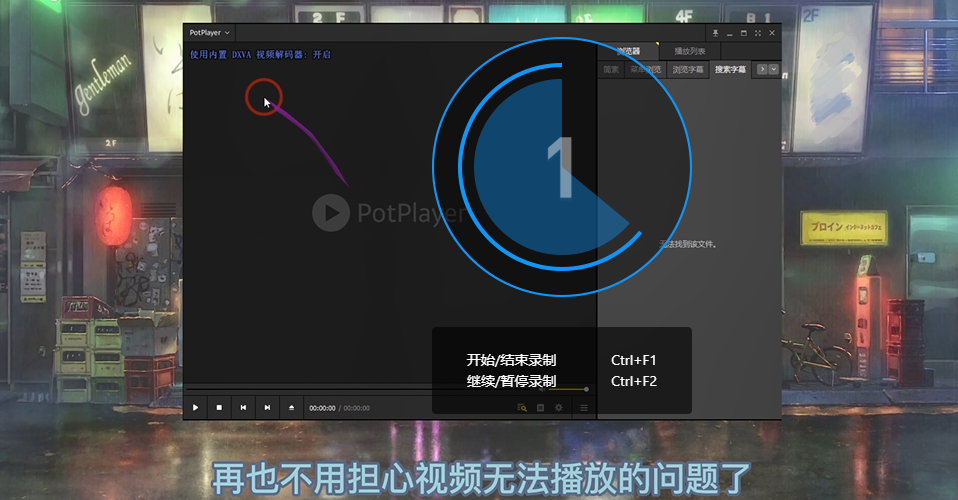
(开始录制)
4、录声音
设置好需要录制的声音源后,点击开始录制即可进行声音录制;
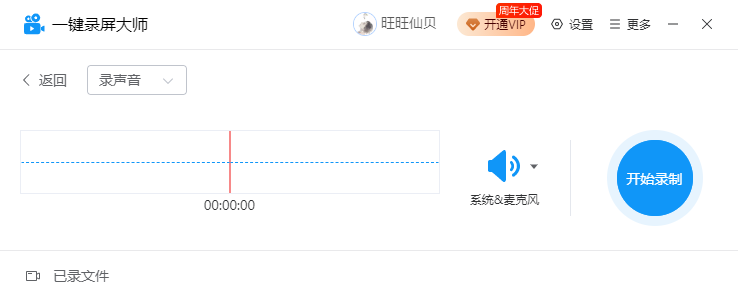
(录制声音)
5、已录文件
在已录文件中,可以看到所有录制视频文件以及音频文件,并可对文件进行播放预览、重命名及删除操作;
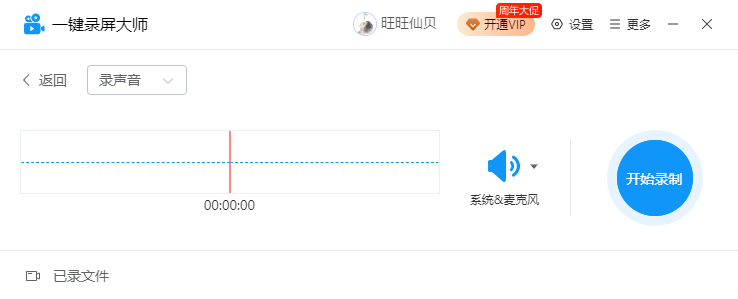
(已录文件)
更多功能体验可下载一键录屏大师软件。
一键录屏大师安装步骤
1.在pc下载网一键录屏大师下载最新版软件包
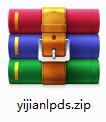
2.解压一键录屏大师软件,运行文件
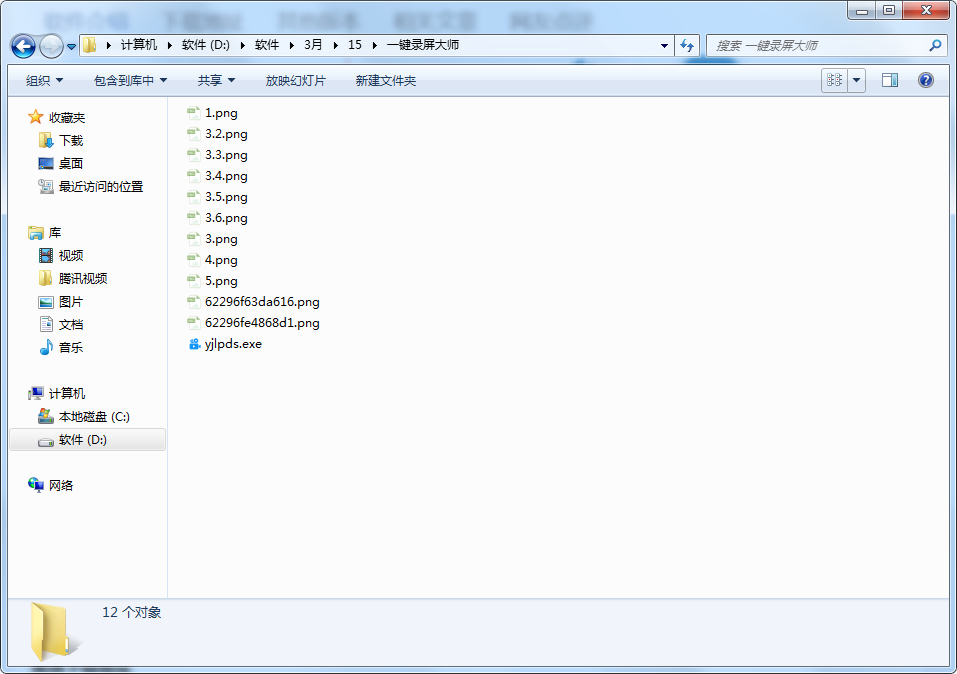
3.双击打开,进入一键录屏大师软件界面,选择目的地位置,软件将被安装到以下列出的文件夹中,要选择不同位置,建入新的路径,点击立即安装
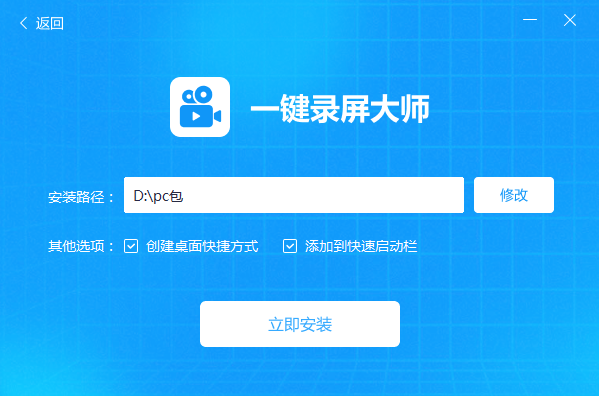
4.点击立即体验,一键录屏大师软件安装成功
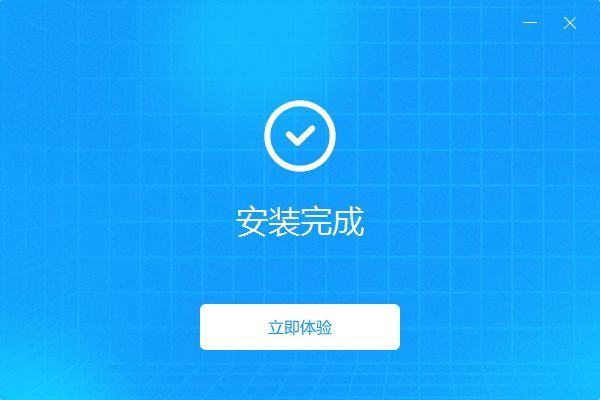
一键录屏大师更新日志:
开发GG说这次真的没有bug了~


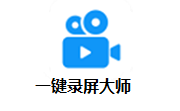

 抖音电脑版
抖音电脑版
 Flash中心
Flash中心
 鲁大师
鲁大师
 photoshop cs6
photoshop cs6
 QQ浏览器
QQ浏览器
 百度一下
百度一下
 驱动精灵
驱动精灵
 360浏览器
360浏览器
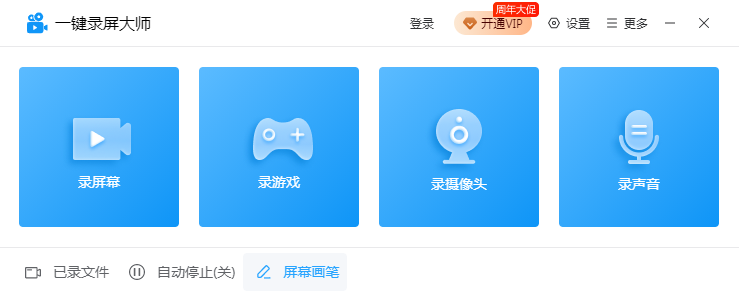
 金舟多聊
金舟多聊
 Google Chrome
Google Chrome
 风喵加速器
风喵加速器
 铃声多多
铃声多多
 网易UU网游加速器
网易UU网游加速器
 雷神加速器
雷神加速器
 爱奇艺影音
爱奇艺影音
 360免费wifi
360免费wifi
 360安全浏览器
360安全浏览器
 百度云盘
百度云盘
 Xmanager
Xmanager
 2345加速浏览器
2345加速浏览器
 极速浏览器
极速浏览器
 FinePrint(虚拟打印机)
FinePrint(虚拟打印机)
 360浏览器
360浏览器
 XShell2021
XShell2021
 360安全卫士国际版
360安全卫士国际版
 迅雷精简版
迅雷精简版





























